Se você trabalha com documentos PDF com frequência, pode se deparar com a necessidade de converter PDFs em documentos do Word de vez em quando para necessidades de compartilhamento e edição. No entanto, a conversão de PDF para Word pode ser um desafio, pois pode distorcer a formatação original do documento. Felizmente, o Adobe Acrobat fornece uma solução confiável para esse problema.
O Adobe Acrobat é conhecido pela confiabilidade e conveniência de seus recursos de conversão. Neste artigo, discutiremos como a Adobe pode converter PDF em Word. No entanto, o Adobe Acrobat vem com um preço alto e uma interface complexa. Também falaremos sobre o UPDF, uma alternativa muito mais acessível e fácil de usar ao Acrobat. Você pode baixar o UPDF através do botão abaixo para testar.
Agora, vamos verificar como usar o Adobe Acrobat para converter PDF para Word.
Windows • macOS • iOS • Android Seguro 100%
Parte 1. Como Converter PDF para Word com o Adobe Acrobat
O Adobe Acrobat é um dos softwares mais usados para executar diferentes tarefas relacionadas a PDF. Ele pode ser usado para editar, anotar, converter PDFs e muito mais. Veja como você pode converter PDF para Word com o Adobe Acrobat.
Passo 1: Inicie o Adobe Acrobat e abra o arquivo que deseja converter.
Passo 2: No lado esquerdo, clique na opção "Exportar um PDF".
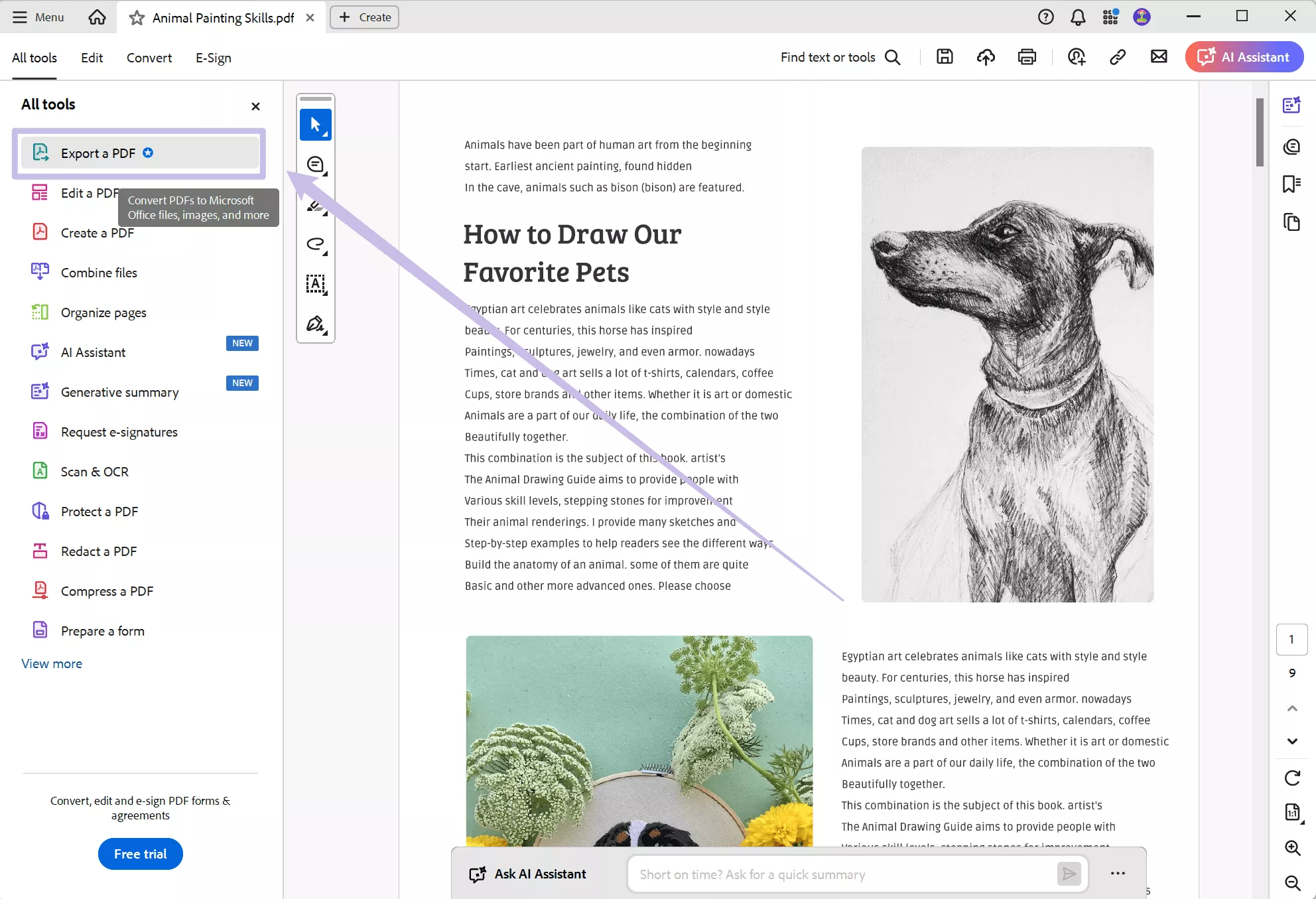
Passo 3: Selecione Microsoft Word como formato. Em seguida, clique em "Exportar". Se o PDF tiver texto digitalizado, ele será reconhecido automaticamente pelo Acrobat.
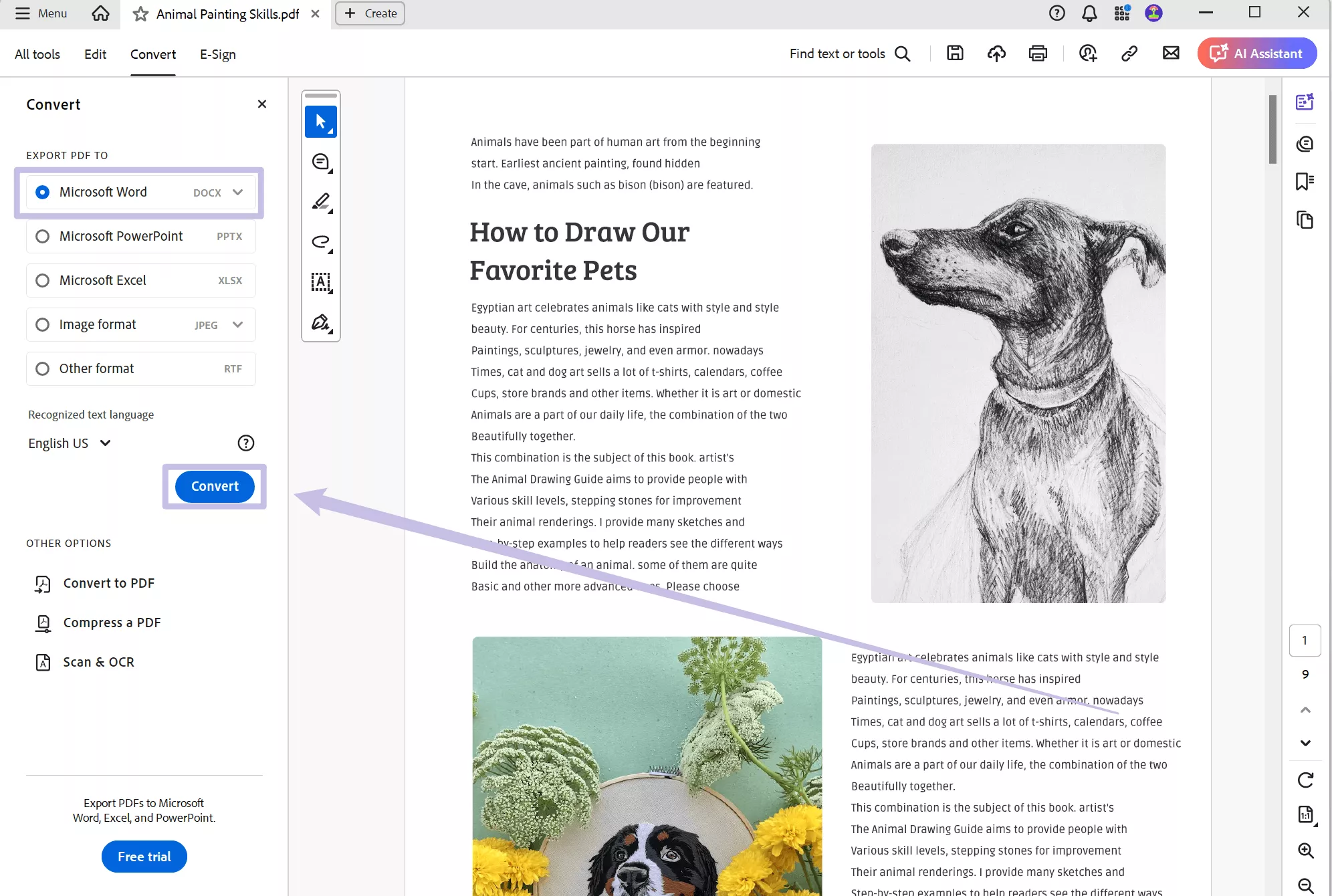
Passo 4: Nomeie seu novo arquivo do Word e selecione o local para salvá-lo e clique em "Salvar". É isso!
É fácil usar o Adobe Acrobat para converter PDF para Word, no entanto, você só pode usar esse recurso se tiver uma licença do Adobe Acrobat. Para quem não tem a licença, também pode usar o Adobe Acrobat Online para converter um PDF para um Word a cada 30 dias. Basta seguir o guia abaixo.
Parte 2. Como Converter PDF para Word com o Adobe Acrobat Online
Você pode converter PDFs em arquivos do Word com o Adobe Acrobat Online. Tudo que você precisa é de uma conexão estável com a Internet. Veja como isso é feito:
Passo 1: Acesse o site do Adobe Acrobat Online. Na barra de ferramentas superior, clique em "Converter" e depois em "PDF para Word".
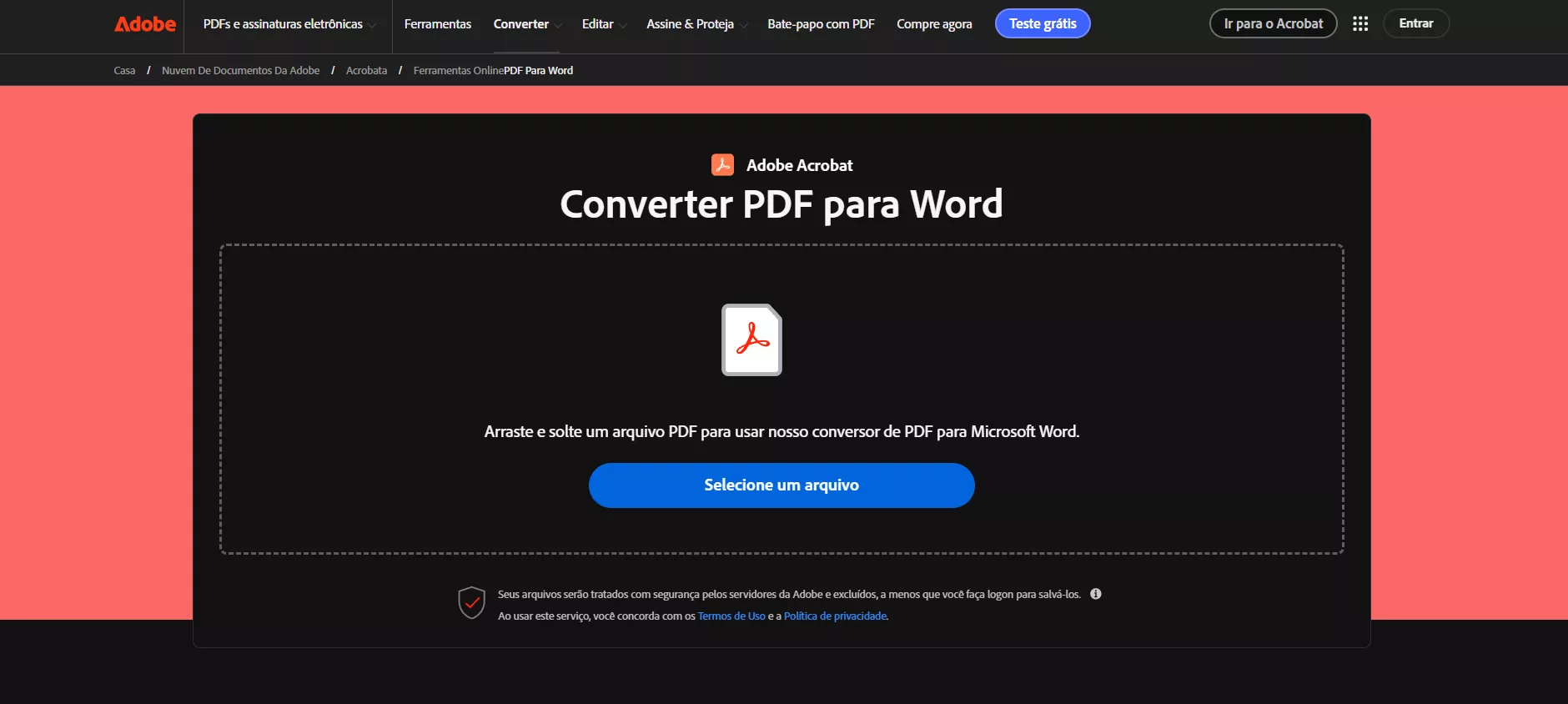
Passo 2: Clique no botão "Selecionar um arquivo" ou arraste e solte seu arquivo na caixa.
Passo 3: Escolha o PDF que deseja transformar em um arquivo do Word. Depois de carregado, o Acrobat o transformará automaticamente em um documento editável do Word.
Passo 4: Baixe seu novo arquivo do Word convertido em seu computador e edite como quiser.
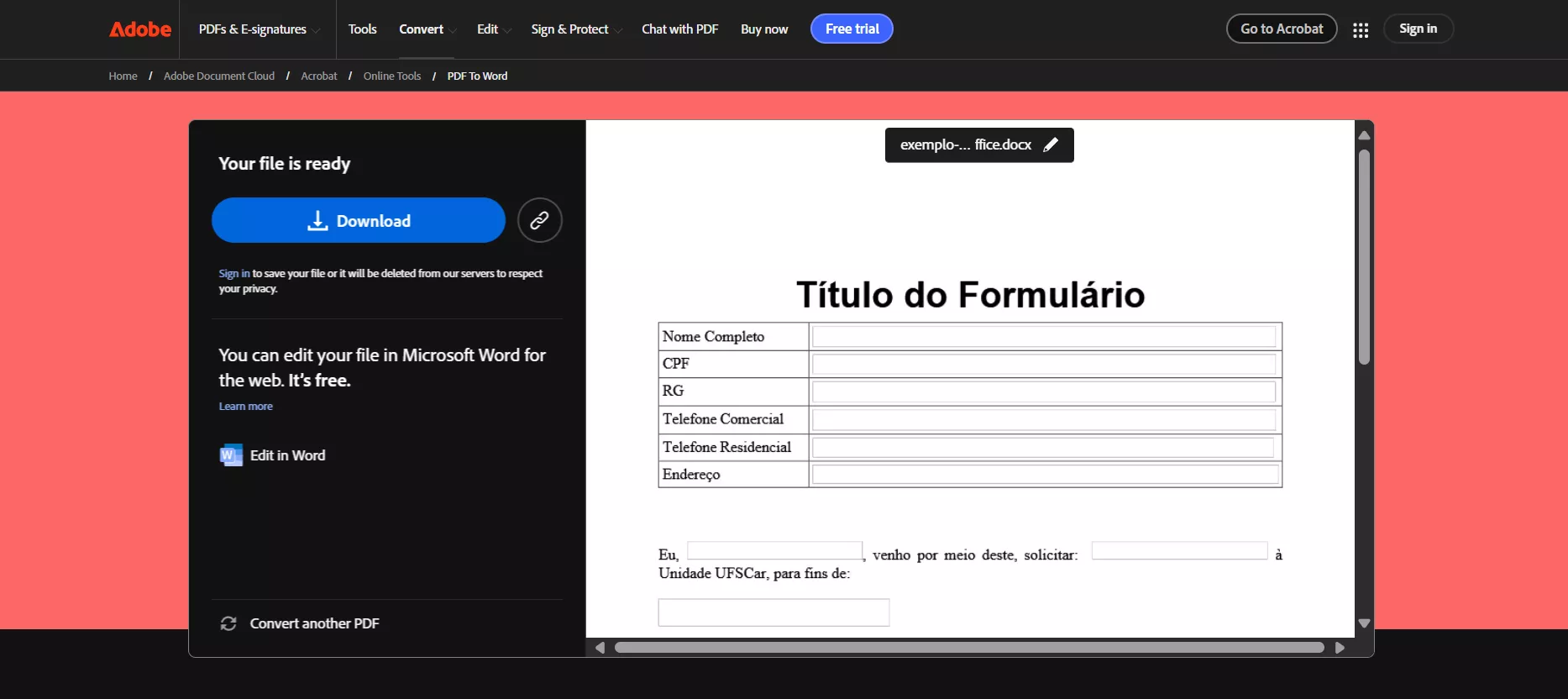
Parte 3. Posso Converter PDF para Word com o Adobe Reader
O Adobe Reader, agora conhecido como Adobe Acrobat Reader, é um programa gratuito que pode ser usado para visualizar e imprimir arquivos PDF. É um dos softwares mais populares para leitura de PDF e oferece recursos como pesquisa de texto, adição de notas e visualização de PDFs em diferentes dispositivos.
No entanto, é importante observar que o Adobe Reader não pode converter PDFs em documentos do Word. Ele só permite que os usuários leiam, imprimam, assinem e compartilhem PDFs, não os editem ou convertam. Se você deseja converter um PDF para Word, precisará usar o Adobe Acrobat Pro, que é uma versão paga do software e inclui a opção de exportar PDF em diferentes formatos.
Limitações da Conversão de PDF para Word com o Acrobat
Embora o Adobe Acrobat seja uma ferramenta amplamente utilizada para converter PDF em Word, ele vem com algumas limitações. Alguns deles incluem:
Adobe Acrobat (Versão para Desktop):
- Às vezes, converter o PDF para Word atrapalha o formato do arquivo, especialmente se ele contiver imagens. Como resultado, os usuários são obrigados a fazer ajustes manuais posteriormente.
- Para acesso total aos recursos de conversão de PDF para Word, você precisará optar pela assinatura paga. O preço é muito caro, com US $ 239,88 por ano, se você só precisa converter PDF para Word.
Adobe Acrobat Online:
- A ferramenta online gratuita suporta o upload de arquivos de até 200 MB e até 1500 páginas que você pode converter de uma só vez.
- Você pode usar a versão gratuita para converter PDF para Word para um arquivo a cada 30 dias.
- Pode levar mais tempo para que arquivos maiores sejam convertidos.
- Para atualizar para a versão pro, o preço não é barato, pois você precisa pagar US$ 119,88 por ano pelo Acrobat PDF Pack.
Portanto, se você deseja uma conversão mais confiável e precisa e uma opção mais barata, considere usar o UPDF, que oferece uma experiência melhor para converter PDFs para Word. Continue lendo para saber mais sobre seus recursos.
Parte 4. Como Converter PDF para Word com UPDF - A Melhor Alternativa do Adobe Acrobat
Se você está procurando uma alternativa ao Adobe Acrobat que seja confiável, fácil de usar e mais acessível, o UPDF é a melhor escolha! Com o UPDF, você pode converter convenientemente seus PDFs para diferentes formatos, incluindo o Word.
Com o UPDF, você pode converter um PDF ou até vários PDFs de uma só vez. Ele também permite converter PDFs digitalizados em arquivos editáveis do Word. Você pode converter até dois arquivos gratuitamente todos os dias. A melhor parte? O UPDF é muito mais barato que o da Adobe - seu preço é apenas um sexto do da Adobe. Você pode verificar seu preço e atualizar aqui se gostar depois de testar a versão de avaliação gratuita com o botão abaixo. Você também receberá atualizações gratuitas para o software, independentemente de escolher o plano anual ou vitalício.
Windows • macOS • iOS • Android Seguro 100%
Veja como converter PDF para Word com UPDF:
Passo 1: Inicie o UPDF e abra o arquivo PDF que deseja converter.
Passo 2: Na barra de ferramentas à direita, clique no ícone "Exportar PDF" para visualizar os diferentes formatos de conversão e selecione Word (.docx)
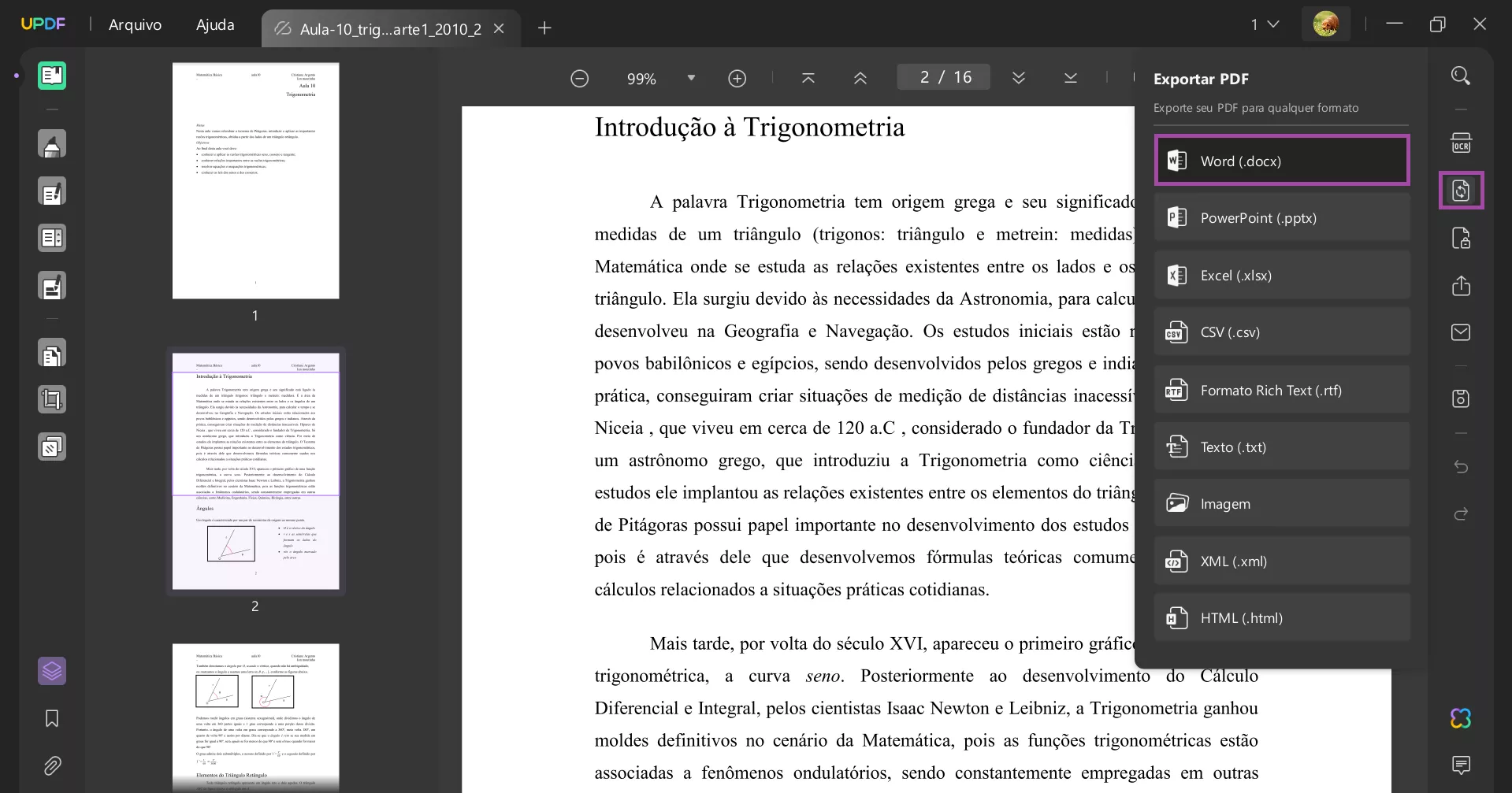
Passo 3: Em seguida, escolha o formato "Word" para abrir as configurações de conversão de PDF para Word. Na janela de configurações, clique no ícone "Configurações de layout" e escolha "Reter texto corrido" ou "Manter layout de página" para manter a formatação do seu PDF.
Passo 4: Em seguida, pressione o botão "Exportar" para exportar o PDF em formato Word em seu PC ou MacBook.
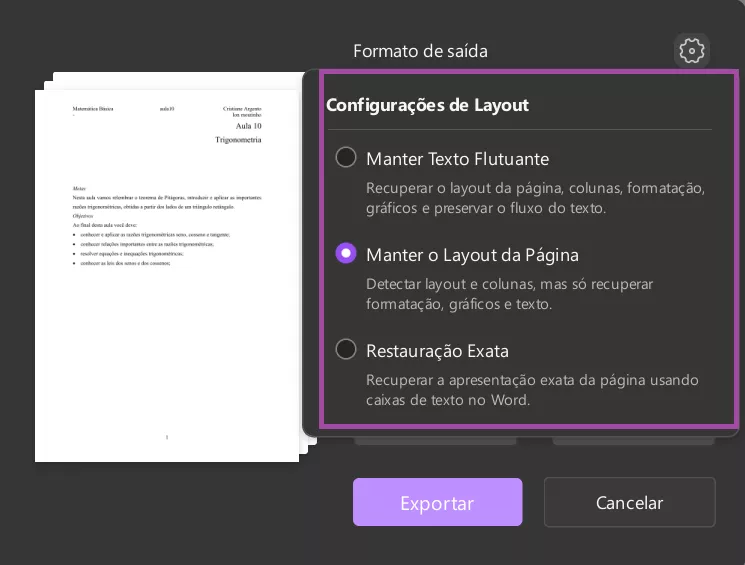
Quer saber mais sobre por que o UPDF é melhor que o UPDF? Assista ao vídeo abaixo. Ou você pode verificar este artigo de revisão para saber mais sobre isso.
Se você quiser saber como converter PDF digitalizado para Word e converter PDF em lote para Word, você pode verificar estes dois artigos: PDF digitalizado para Word e PDF em lote para Word.
Parte 5. Conclusão e Recomendações
Este artigo aborda como converter PDFs para Word usando o Adobe Acrobat, tanto na versão desktop quanto na versão online. Embora a Adobe seja confiável, pode ser cara e às vezes atrapalha a formatação. Para uma opção mais simples e barata, o UPDF é recomendado. Ele oferece conversão fácil e acessível de PDF para Word, com recursos como conversão em lote e suporte para PDFs digitalizados. Experimente o UPDF hoje para uma experiência melhor!
Windows • macOS • iOS • Android Seguro 100%
 UPDF
UPDF
 UPDF para Windows
UPDF para Windows UPDF para Mac
UPDF para Mac UPDF para iPhone/iPad
UPDF para iPhone/iPad UPDF para Android
UPDF para Android UPDF AI Online
UPDF AI Online UPDF Sign
UPDF Sign Editar PDF
Editar PDF Anotar PDF
Anotar PDF Criar PDF
Criar PDF Formulário PDF
Formulário PDF Editar links
Editar links Converter PDF
Converter PDF OCR
OCR PDF para Word
PDF para Word PDF para Imagem
PDF para Imagem PDF para Excel
PDF para Excel Organizar PDF
Organizar PDF Mesclar PDF
Mesclar PDF Dividir PDF
Dividir PDF Cortar PDF
Cortar PDF Girar PDF
Girar PDF Proteger PDF
Proteger PDF Assinar PDF
Assinar PDF Redigir PDF
Redigir PDF Sanitizar PDF
Sanitizar PDF Remover Segurança
Remover Segurança Ler PDF
Ler PDF Nuvem UPDF
Nuvem UPDF Comprimir PDF
Comprimir PDF Imprimir PDF
Imprimir PDF Processamento em Lote
Processamento em Lote Sobre o UPDF AI
Sobre o UPDF AI Soluções UPDF AI
Soluções UPDF AI Guia do Usuário de IA
Guia do Usuário de IA Perguntas Frequentes
Perguntas Frequentes Resumir PDF
Resumir PDF Traduzir PDF
Traduzir PDF Converse com o PDF
Converse com o PDF Converse com IA
Converse com IA Converse com a imagem
Converse com a imagem PDF para Mapa Mental
PDF para Mapa Mental Explicar PDF
Explicar PDF Pesquisa Acadêmica
Pesquisa Acadêmica Pesquisa de Artigos
Pesquisa de Artigos Revisor de IA
Revisor de IA Escritor de IA
Escritor de IA  Assistente de Tarefas com IA
Assistente de Tarefas com IA Gerador de Questionários com IA
Gerador de Questionários com IA Resolutor de Matemática com IA
Resolutor de Matemática com IA PDF para Word
PDF para Word PDF para Excel
PDF para Excel PDF para PowerPoint
PDF para PowerPoint Guia do Usuário
Guia do Usuário Truques do UPDF
Truques do UPDF Perguntas Frequentes
Perguntas Frequentes Avaliações do UPDF
Avaliações do UPDF Centro de Download
Centro de Download Blog
Blog Sala de Imprensa
Sala de Imprensa Especificações Técnicas
Especificações Técnicas Atualizações
Atualizações UPDF vs. Adobe Acrobat
UPDF vs. Adobe Acrobat UPDF vs. Foxit
UPDF vs. Foxit UPDF vs. PDF Expert
UPDF vs. PDF Expert









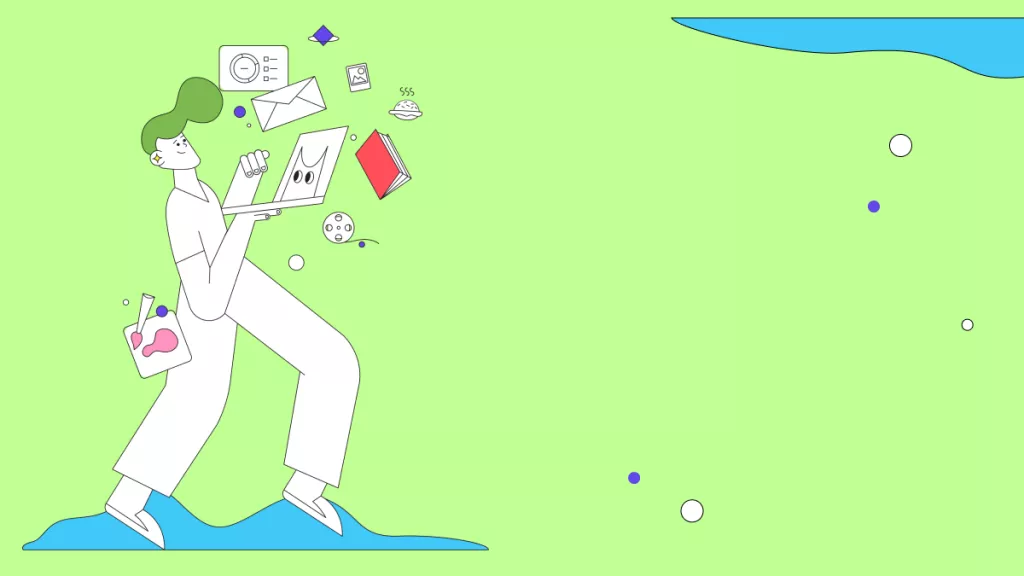
 Lizzy Lozano
Lizzy Lozano 